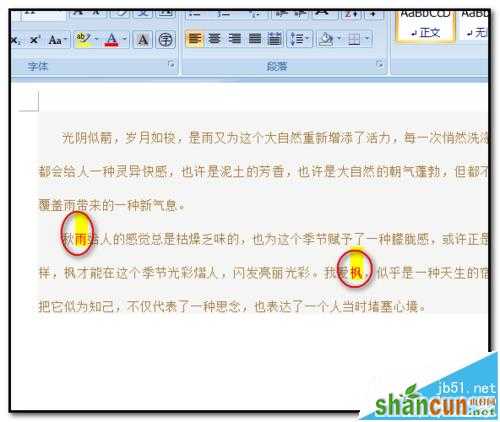word怎么按颜色批量替换文字并标记?
1、以下图中文档为例演示操作方法;把文档中红色文字查找出来,并作标记。

2、在文档上,点“查找”;
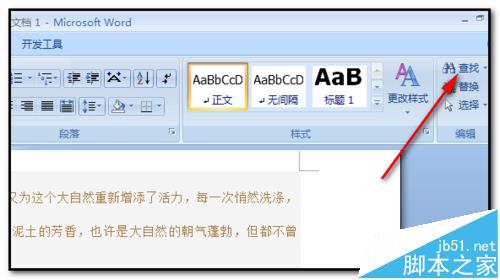
3、或者是按键盘的CTRL+F键,调出查找操作框。
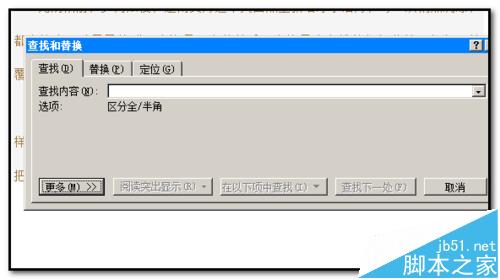
4、在框内的“更多”这里点下,下方弹出选项;
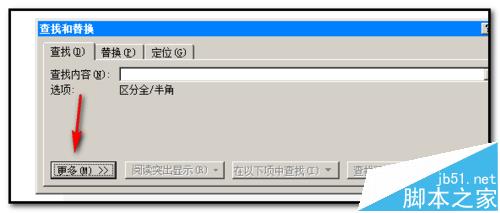
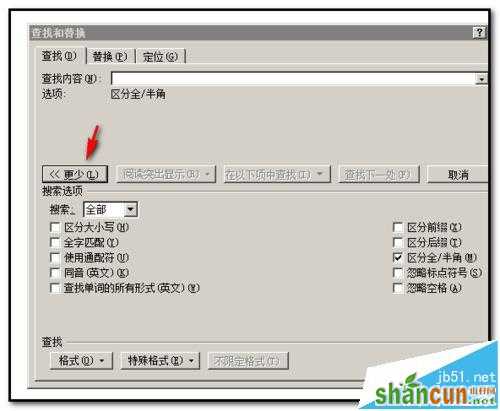
5、然后,在“格式”这里点下,弹出的菜单中点“字体”;

6、弹出设置框,在框内“字体颜色”这里,点下三角,弹出的颜色选项中点选红色;然后,再点确定。
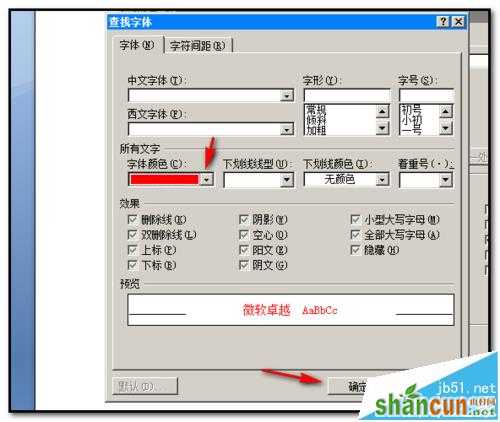
7、点确定,转回到查找框,在“阅读突出显示”这里点下;
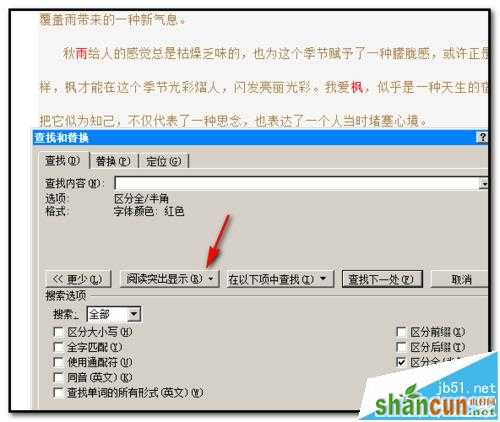
8、弹出的菜单中点“全部突出显示”;文档中所有带红色的文字即被标记出来。